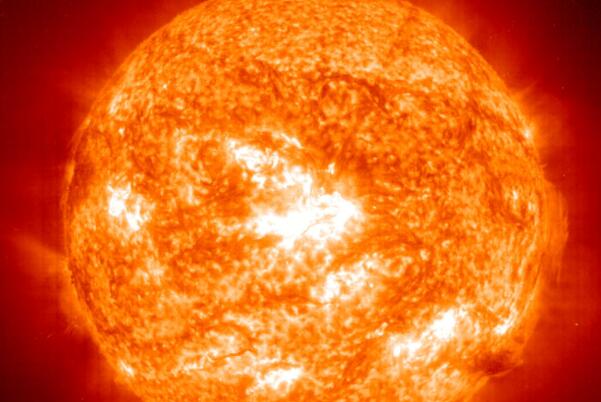小米猫眼断网后,其内部存储的功能可以继续正常运行,并能够记录一段时间的监控视频。当猫眼与互联网连接失效时,它可以将视频保存在存储设备(如SD卡)上,而不依赖于云端服务。小米猫眼通常支持存储设备来保存视频录像,一般会使用SD卡作为存储介质。当断网时,猫眼会自动将监控视频保存到SD卡中,包括在猫眼内部设置的动态识别、移动侦测等功能所记录的视频片段。
小米智能猫眼连不上网怎么办
1.检查网络连接:确保你的家庭网络连接正常并且稳定。可以通过尝试连接其他设备,如手机、电脑等,来验证网络是否正常工作。
2.检查Wi-Fi信号强度:确认猫眼所在位置的Wi-Fi信号强度是否足够强,如果信号较弱,可能需要将路由器或接入点靠近猫眼的位置或增加信号覆盖范围。
3.重启网络设备:尝试重启路由器、光猫等网络设备,有时候设备的重启可以解决网络连接问题。
4.确认Wi-Fi密码正确:检查你输入的Wi-Fi密码是否正确,确保在设置猫眼时使用的密码与你网络中的密码一致。
5.重新配对猫眼设备:你可以尝试删除猫眼设备,并重新进行配对设置。打开小米智能猫眼的手机应用程序,按照应用程序的指导进行解绑和重新配对设备。
6.更新固件或软件:检查小米智能猫眼是否有固件或应用程序的更新可用,如果有更新,尝试更新到最新版本以获取更好的兼容性和稳定性。
小米智能猫眼无法查看实时画面
1.检查网络连接:确保你的手机或其他设备与小米智能猫眼连接的网络畅通。可以尝试切换到其他网络,如移动数据网络,或者将手机与猫眼设备连接到相同的Wi-Fi网络。
2.检查猫眼设备电源和网络连接:确认小米智能猫眼设备的电源是否正常工作,并且确保其已连接到稳定的Wi-Fi网络。
3.重新启动应用程序:尝试退出小米智能猫眼手机应用程序,并重新启动应用程序。
4.检查权限设置:确保你的手机应用程序已被授予查看摄像头的权限,可以在手机的设置中查找应用程序权限并确认是否开启了摄像头权限。
5.清除应用缓存:尝试清除小米智能猫眼手机应用程序的缓存。